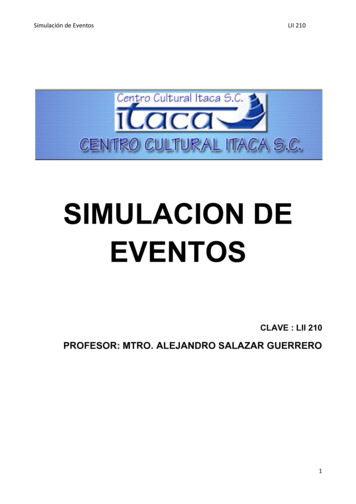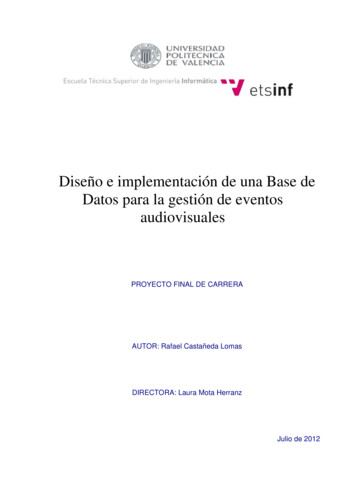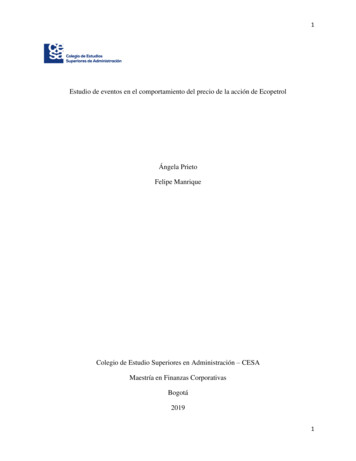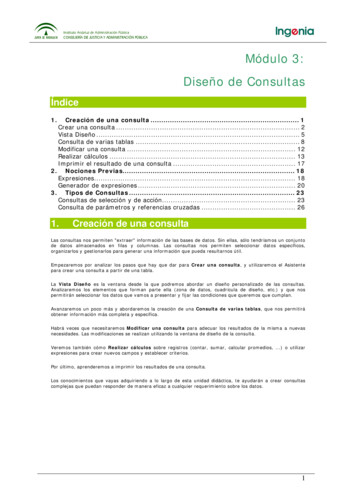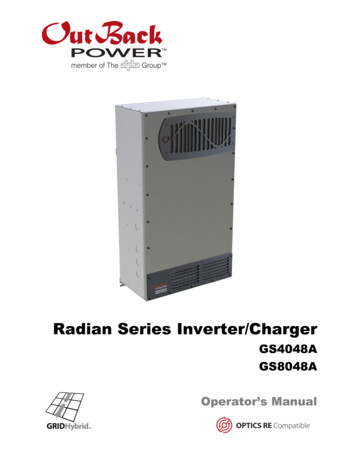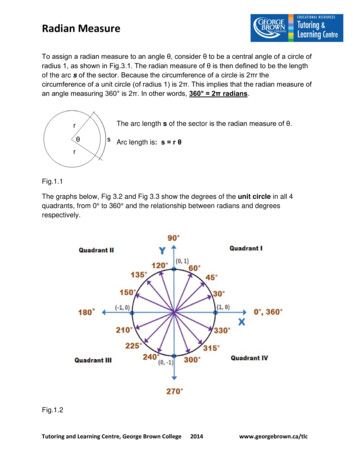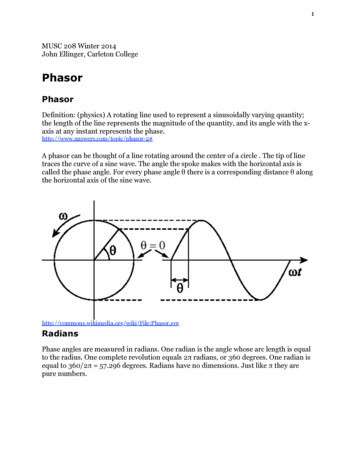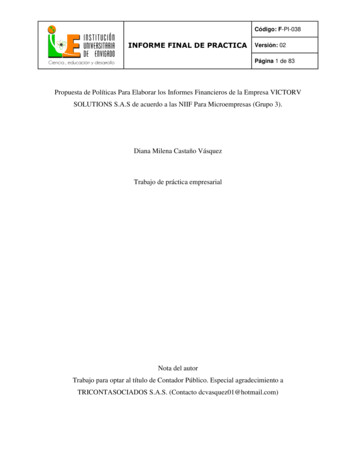Transcription
Consultaeventos RADIAN
Acceso a consulta de eventosRADIANPara la consulta de eventos de la plataforma RADIAN debeingresar por la opción Empresa – Representante legal con suinformación: Número de documento representante legal Nit de la empresa
Consulta de documentosRADIANEl usuario debe acceder por el menú principal, en la opción“Histórico”En el menú de opciones seleccionar “Documentos Enviados”De igual forma, puede realizar la consulta de facturas electrónicascuando estas sean emitidas a usted, por la opción de“Documentos Recibidos"
Los siguientes eventos cuentan con pasosgenerales que se indicarán más adelante:Consulta de Acuse de recibo FEVConsulta Recibo del Bien y/o Prestamos del ServicioConsulta Reclamo de la FEVConsulta Aceptación ExpresaConsulta Aceptación TácitaConsulta AvalConsulta Inscripción de la FEV-TV (PrimeraDisponibilización)Consulta Inscripción de la FEV-TV (DisponibilizaciónPosterior)Consulta Endoso en PropiedadConsulta Endoso en GarantíaConsulta Endoso en ProcuraciónConsulta Cancelación de EndosoConsulta Limitación a la CirculaciónConsulta Terminación de las Limitaciones a lacirculación de la FEV-TVConsulta MandatoConsulta Terminación de MandatoConsulta del Pago de la –FEV-TVConsulta Informe Para Pago
Se despliega un formulario donde se debe diligenciar lainformación de consultas de documentos:Usted puede realizar la consulta ingresando alguno de los siguientescampos: 1. CUFE; 2. Prefijo y Folio; 3. NIT receptor; 4. Rango defechas; 5. Tipo de documento; 6. Resultado; 7. Estado RADIAN y 8.Tipo de referencia.En el siguiente ejemplo diligenciaremos el campo CUFE. Una vezingresamos el CUFE de la factura electrónica a consultar, damos clicen el botón "Buscar"
En la parte inferior, se desplegarán los "Resultados de Búsqueda".Para consultar la información asociada, damos clic sobre el resultado.doA continuación, se muestra la información, el estado en el RADIANy los eventos asociados de la factura electrónica consultada.
Para consultar el detalle del evento que tenga asociada la facturaelectrónica, ubíquese en la sección "Eventos de la factura electrónica" yseleccione la opción "Ver detalle".A continuación, se muestra la información del evento asociadoconsultado de la factura electrónica.
Se podrá visualizar la representación gráfica del evento ingresandopor la opción de “Descarga”.
Además, es posible descargar el Certificado de existencia, medianteel cual se relacionan los eventos que estén asociados a la FacturaElectrónica.A continuación semuestra la PáginaNo. 1 delCertificadode existencia
En las páginas No. 2 y 3 del Certificado de existencia, que semuestran a continuación, es posible visualizar los eventosasociados.
Otra forma de consultar los eventos asociados a la facturaelectrónica registrados en el RADIAN, es ingresando a la páginaprincipal - temas de interés - Facturando Electrónicamente”,opción "Documento".En el siguiente enlace puede acceder a la plataforma defacturando o/User/SearchDocumentUbíquese en el campo “CUFE” e ingrese el CUFE a consultar.De clic en el botón “Buscar"
Una vez consulte el CUFE, ingrese a la opción “Buscar” para desplegarla información de la Factura Electrónica que esta consultando.Después de ingresar a la opción ”Ver detalle", se desplegará lapantalla con el detalle del evento seleccionado.
Para soporte y mayor información por favorcomuníquese con la línea de atención de servicio alcliente DIAN en la ciudad de Bogotá: (571) 3556922O en el chat disponible en la página de la DIAN:https://www.dian.gov.co/Paginas/Inicio.aspx
Otra forma de consultar los eventos asociados a la factura electrónica registrados en el RADIAN, es ingresando a la página principal - temas de interés - Facturando Electrónicamente", opción "Documento". En el siguiente enlace puede acceder a la plataforma de